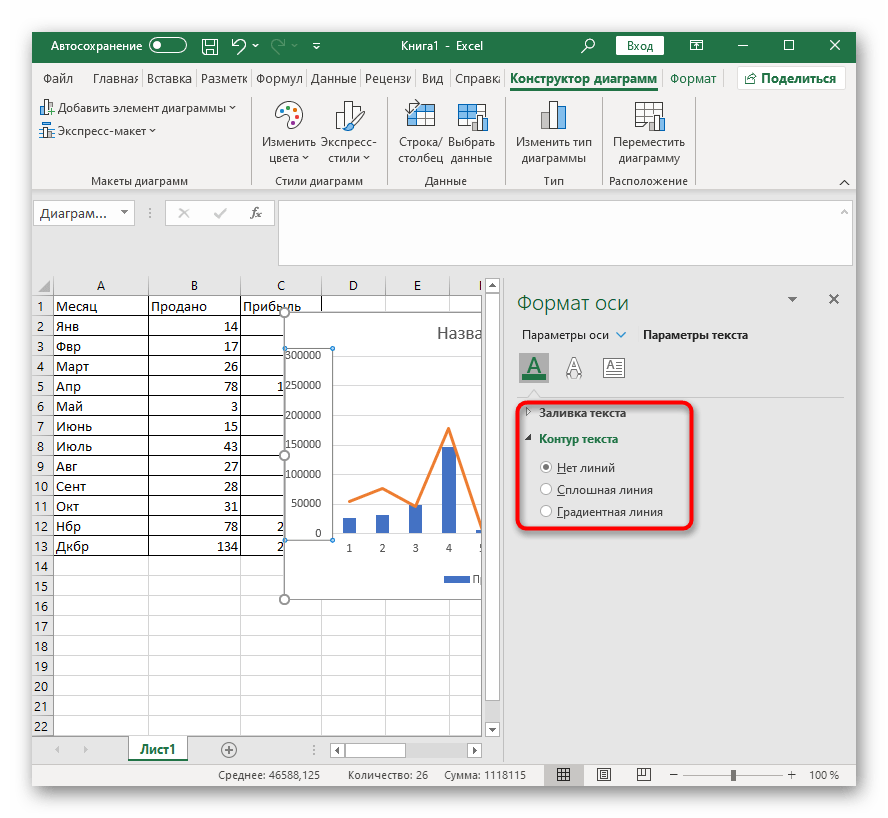Analýza príkladu
Ako príklad si vezmeme jednu tabuľku s dvoma rôznymi súhrnmi hodnôt, okolo ktorých je potrebné vytvoriť dva diagramy. Týmto sú množstvá predaného tovaru za každý mesiac a celkový zisk. Je logické, že pre jednoduchšie pochopenie by mali byť diagramy rôzne, a nie identické, ako predvolene navrhuje vytvoriť samotný program Excel.
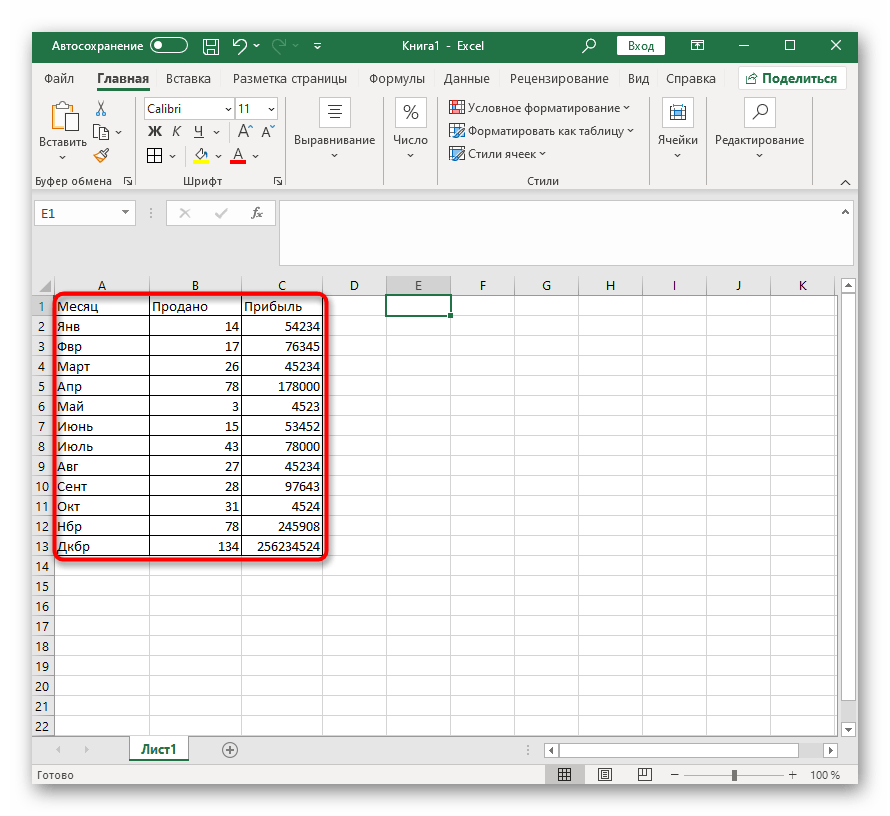
Môžete mať úplne iné súhrny hodnôt, ako aj rozsiahlejšiu tabuľku, ale podstata sa nemení — pridanie diagramu do diagramu prebieha vždy rovnako, a dodatočné osi sa jednoducho nastavujú samostatne. Ak ešte nie ste oboznámení so štandardným spôsobom vytvárania grafov a iných súhrnov, urobte to pomocou inej inštrukcie na našej stránke.
Viac informácií: Ako vytvoriť diagram v Exceli
Vytvorenie diagramu v Exceli
Pustíme sa do vykonávania každého kroku, ktorý sa vykonáva pri vytváraní kombinovaných grafov, histogramov alebo iných typov diagramov. Je dôležité sa podrobne oboznámiť s každým krokom, pretože od toho závisí správnosť zobrazenia hodnôt a pohodlie ďalšieho nastavenia.
- Vloženie diagramu sa vykonáva až po tom, čo sú všetky hodnoty vybrané, a preto to treba urobiť práve teraz, stlačením ľavého tlačidla myši a ťahaním kurzora po všetkých blokoch. Zahrňte aj názvy stĺpcov, aby zodpovedali názvom osí.
- Keď budú všetky bunky vybrané, prejdite na kartu "Vložiť".
- V sekcii "Diagramy" sa rozhodnite, aký bude prvý graf.
- Rozbaľte celý zoznam, pozrite sa na dostupné možnosti a kliknite na vhodnú.
- Diagram sa okamžite umiestni do tabuľky a vy sa môžete venovať zmene jeho veľkosti a výberu vhodného umiestnenia.
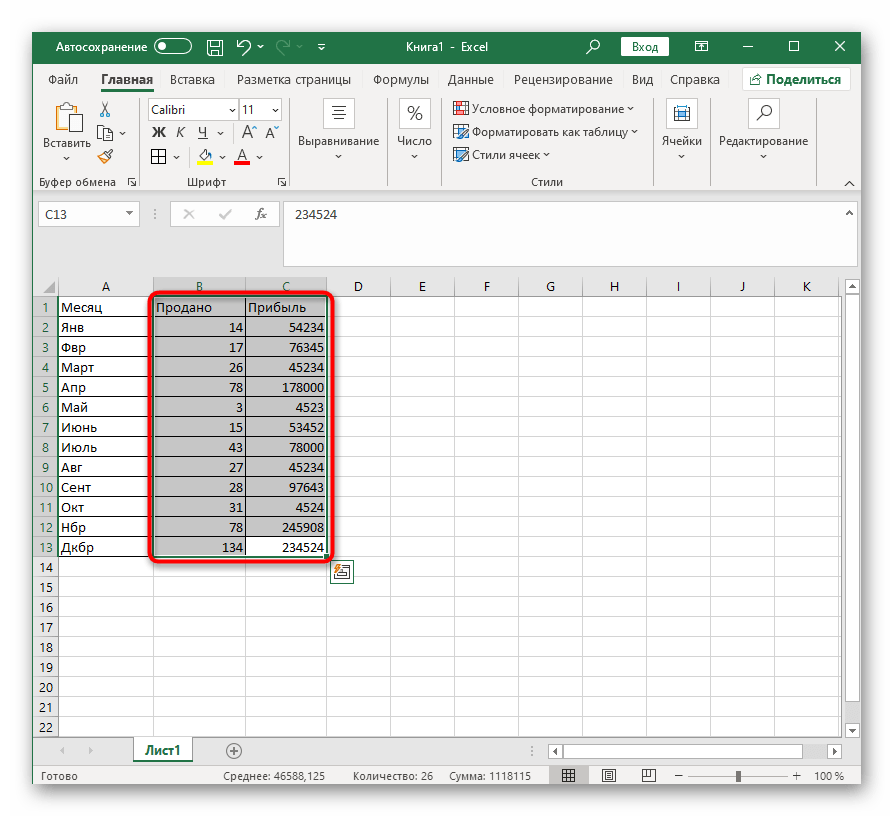

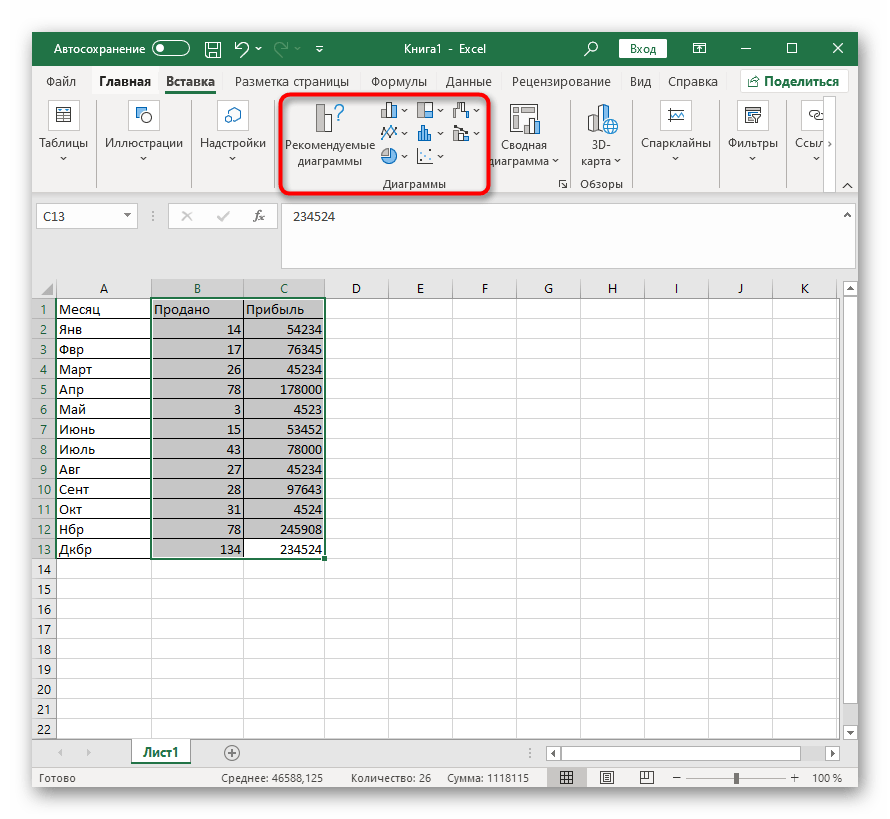
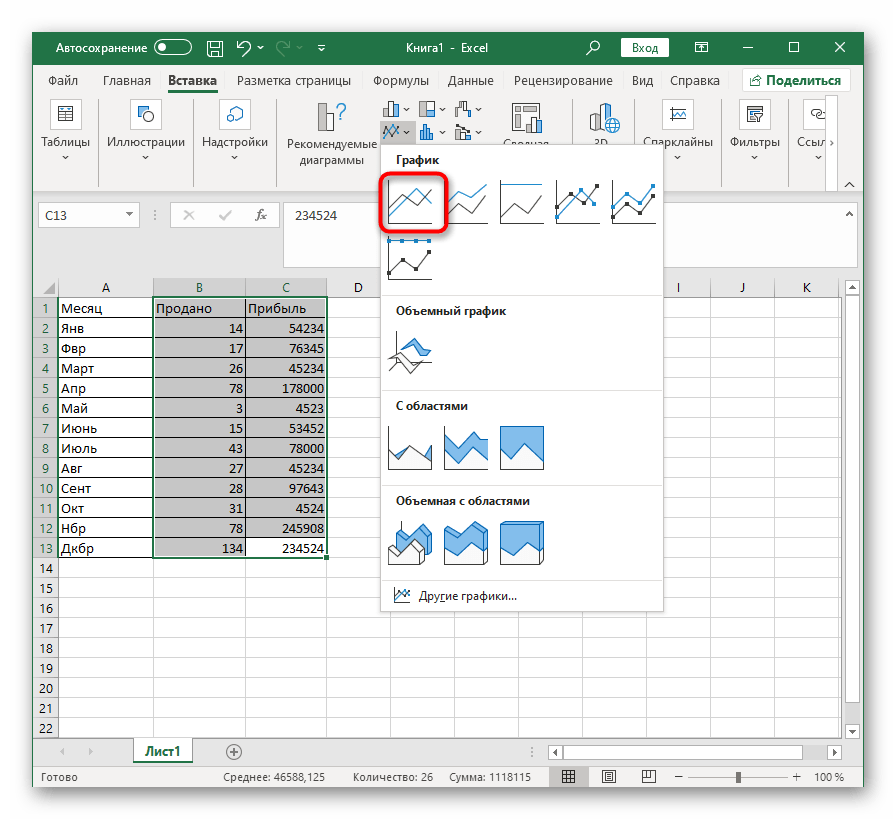
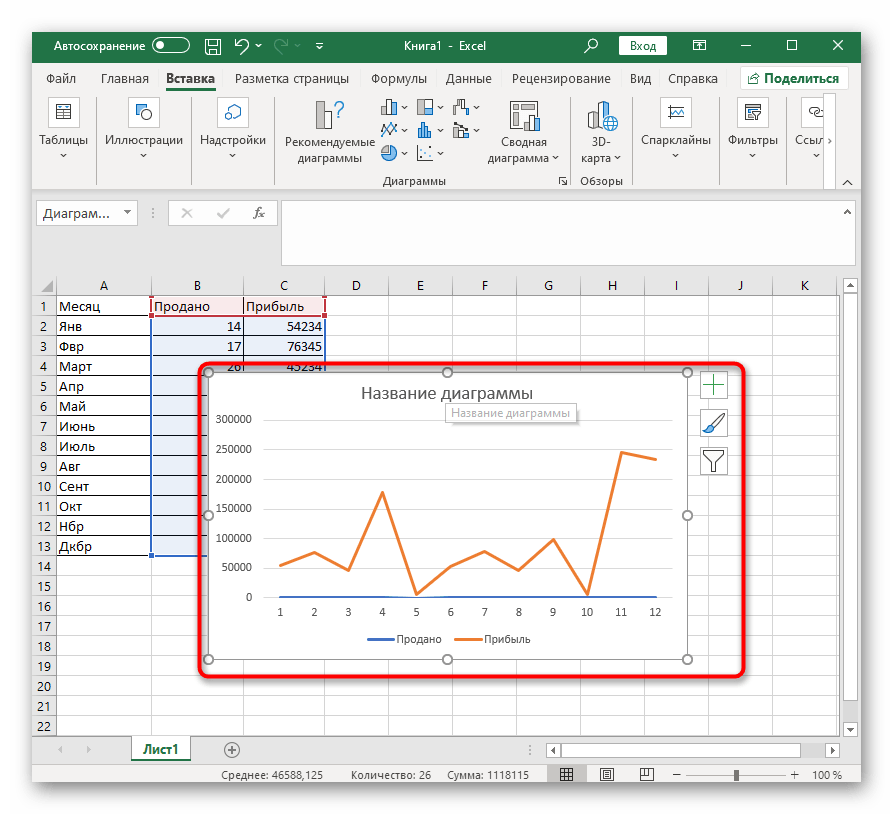
Pochopíme hodnoty, pre ktoré je potrebné vytvoriť graf, ktorý sa líši od prvého.Pôvodne môže nastať situácia, že kvôli veľkému rozdielu v rozsahu hodnôt nebude jeho os viditeľná v diagrame, preto je potrebné ju nastaviť.
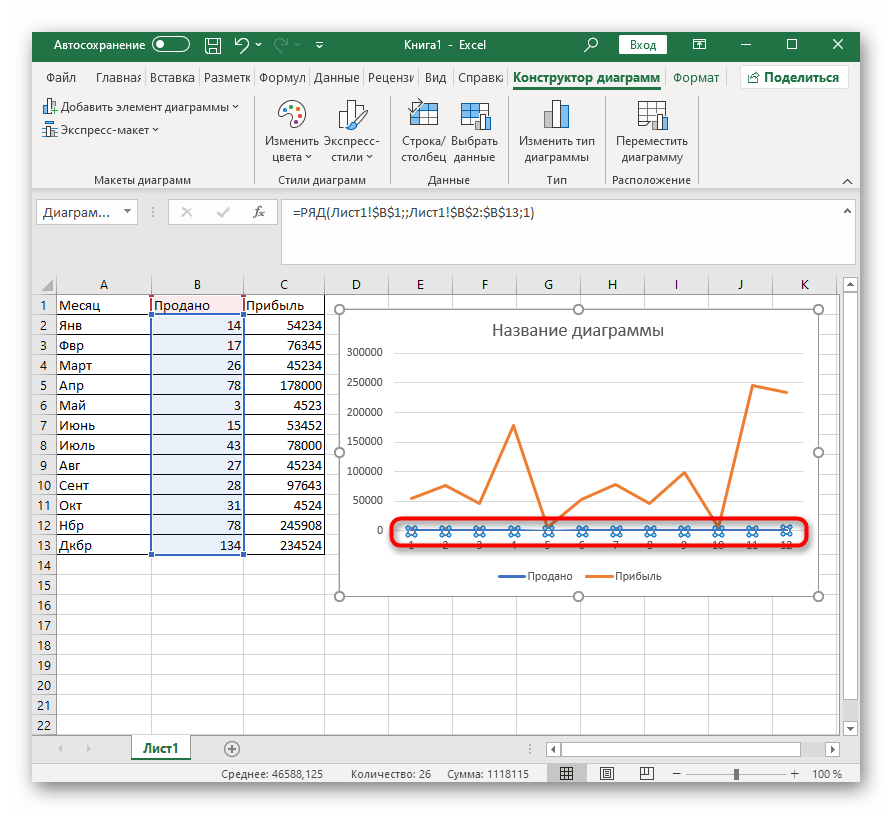
- Kliknite pravým tlačidlom myši na radu a v kontextovom menu vyberte položku "Zmeniť typ diagramu pre radu".
- Zaškrtnite položku "Pomocná os", ktorá umožní normalizovať zobrazenie.
- Okno nastavenia nemusíte zatvárať, pretože sa ešte zíde, a zmeny sú dostupné na prezeranie priamo hore.
- Teraz zostáva len zmeniť typ diagramu, na čo rozbaľte rozbaľovacie menu "Typ diagramu".
- V rovnakom zozname, ako je zobrazené na karte "Karta", nájdite vhodný diagram a aplikujte ho.
- Vráťte sa k tabuľke na kontrolu vykonaných zmien v diagrame.
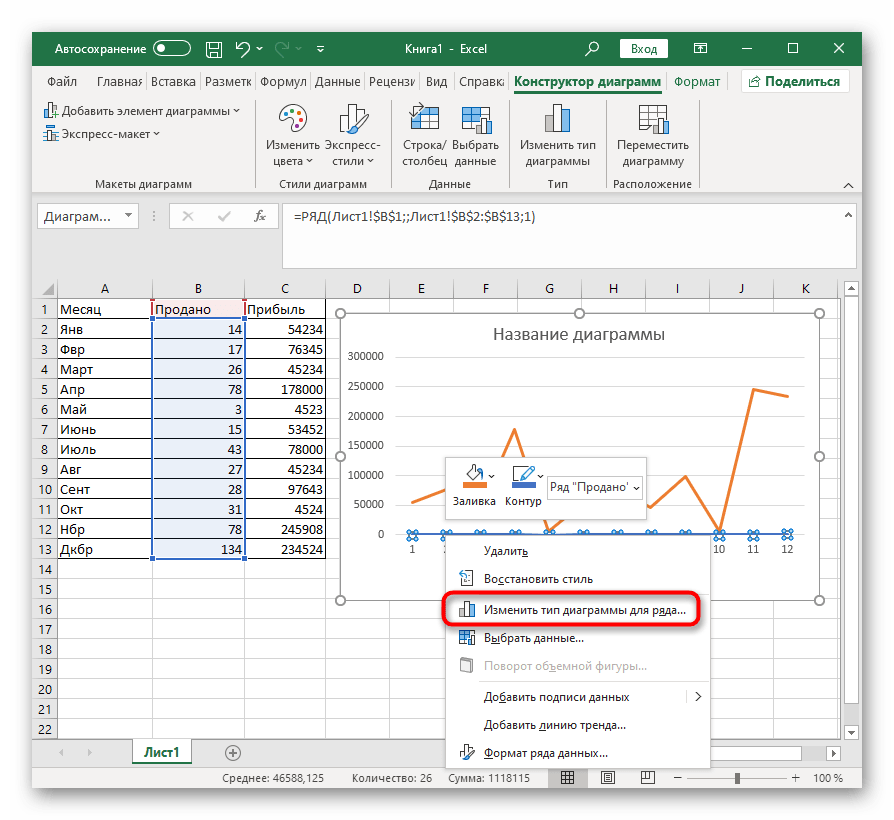
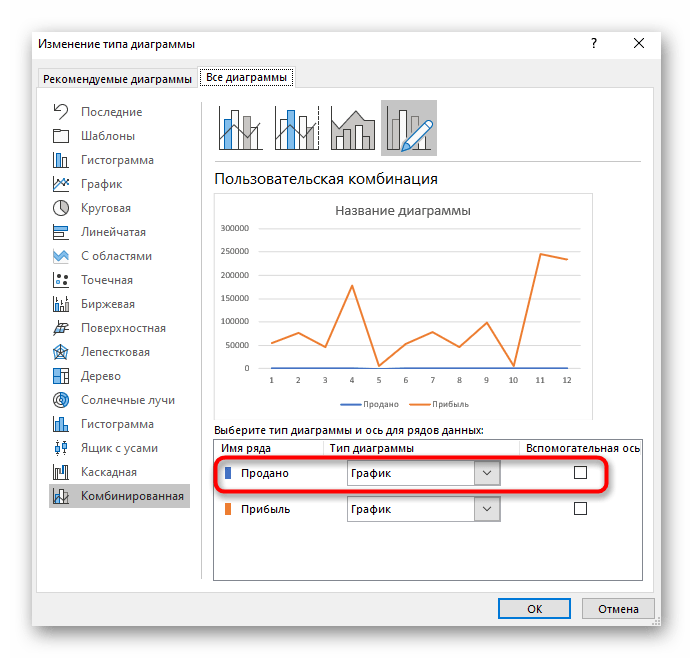
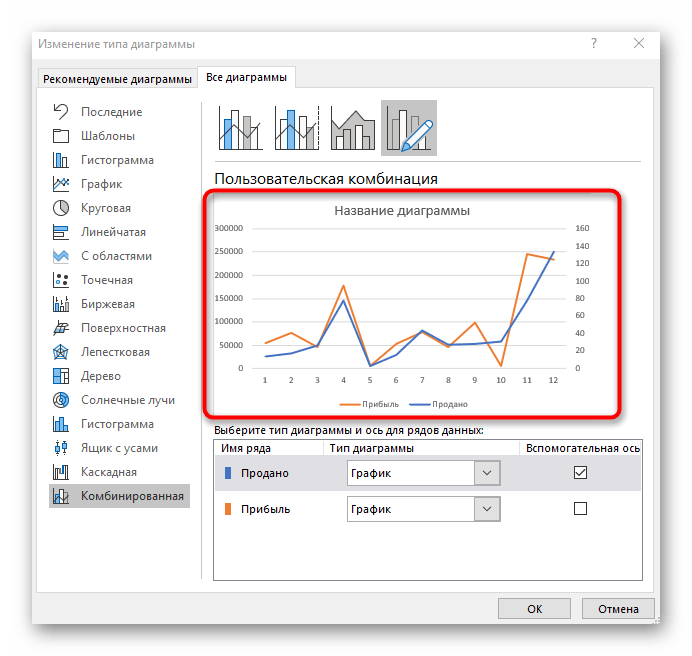
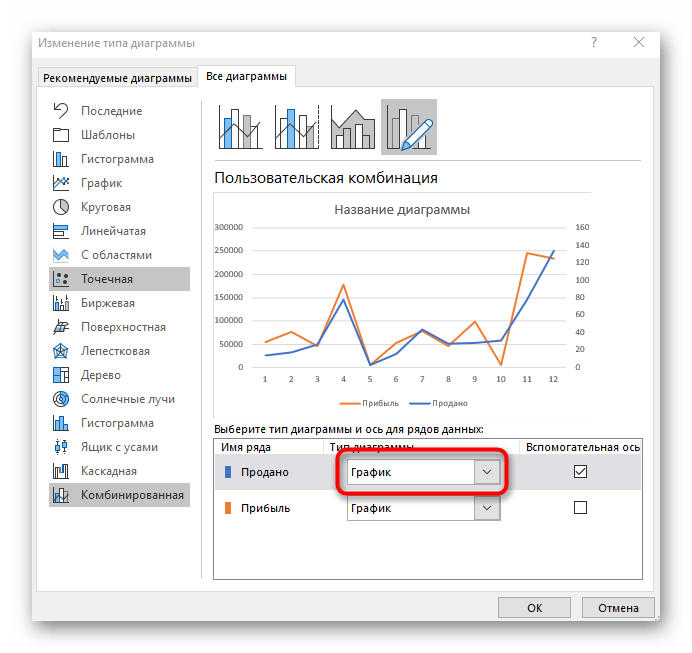
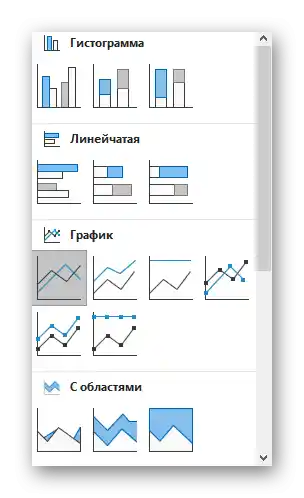
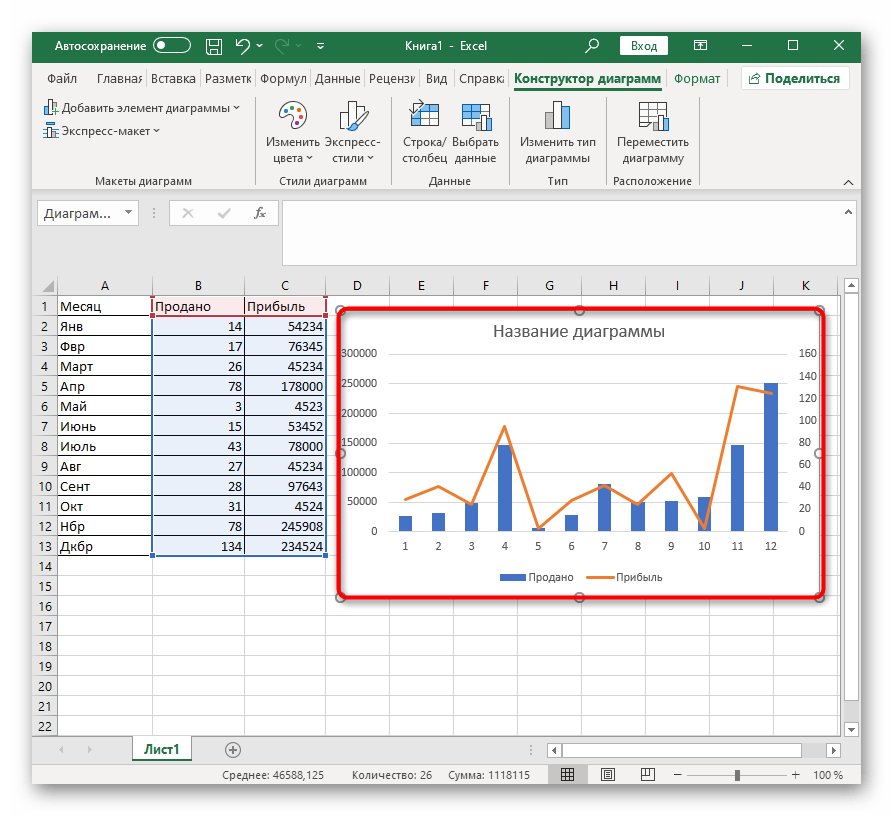
Ak je však súhrn hodnôt viac ako dva, vykonajte tú istú operáciu s inými radmi, predtým pripojte pre nich pomocné osi v prípade problémov s presnosťou zobrazenia údajov. Nebojte sa používať úplne rôzne typy diagramov, aby každý rad vynikol a všetky informácie boli zrozumiteľné na prvý pohľad.
Dodatočné nastavenia
Na záver si prejdeme hlavné nastavenia, ktoré je možné zmeniť v vytvorenom kombinovanom diagrame. Napríklad, ak vám nevyhovuje rozsah čísel zobrazený na jednej z osí. Na úpravu dvakrát kliknite na ňu.
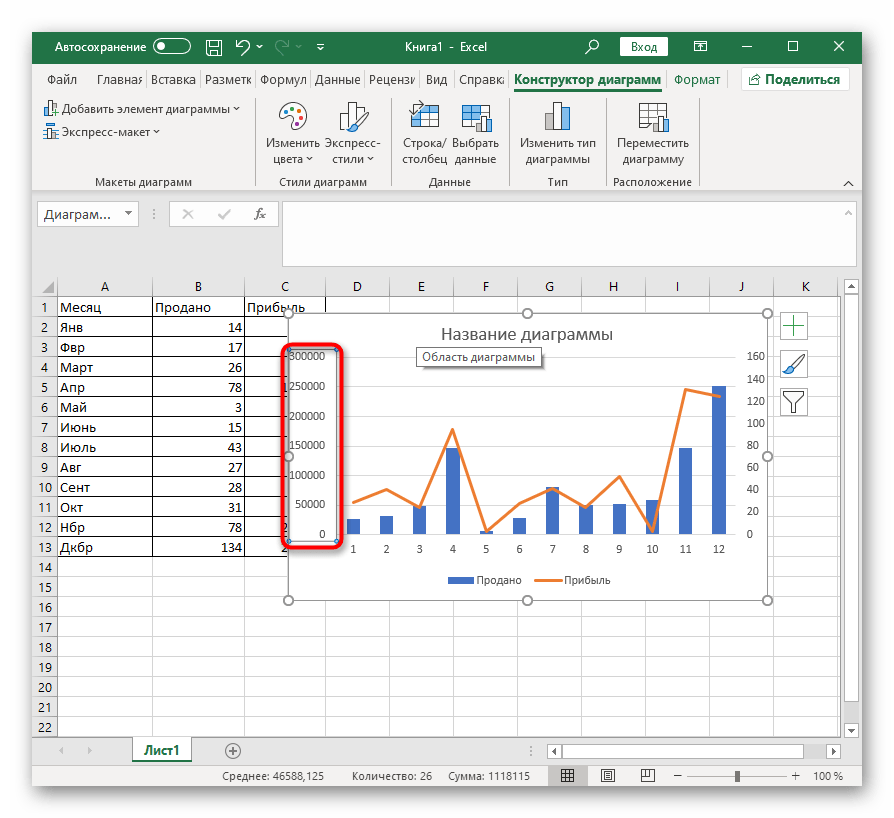
V objavenom okne sa oboznámte s nastaveniami karty "Parametre osi". Okrem vizuálnych zmien je dole aj výber rozptylu v hodnotách, je tu možnosť pracovať s čiarami alebo prítomnými stĺpcami.
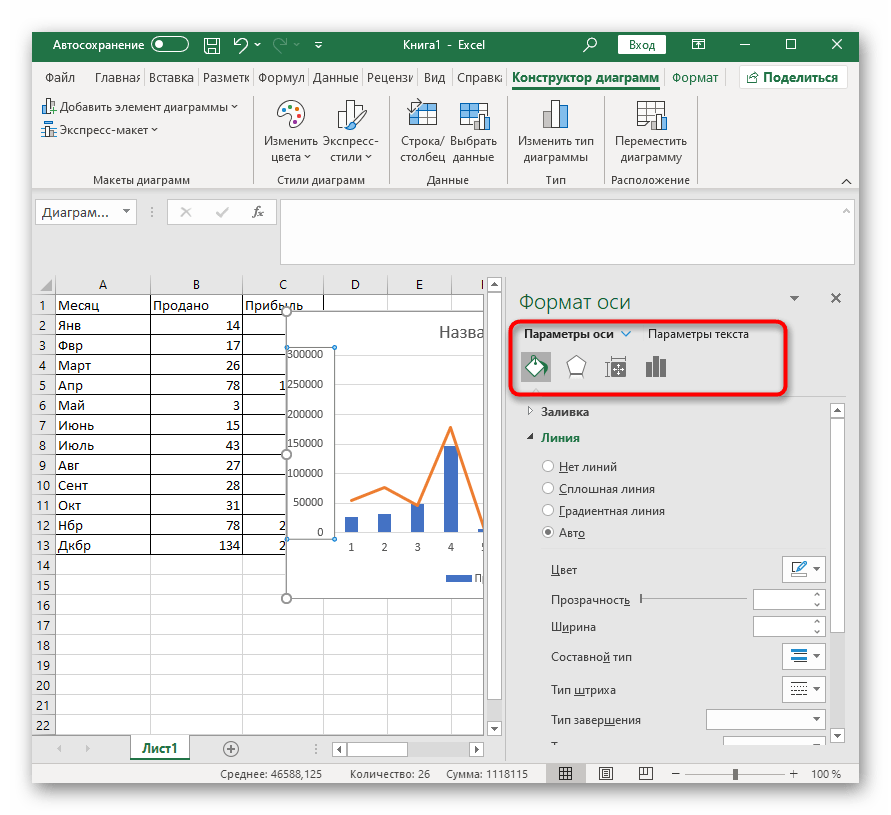
Samostatná sekcia sa nazýva "Parametre textu", kde sa mení farba nápisov, celkový štýl a ďalšie možnosti. Pozrite sa na všetky nastavenia, ktoré sú tu k dispozícii, aby ste prispôsobili vonkajšie zobrazenie diagramov podľa seba.